Hvis du beskæftiger dig med billedredigering, er filtre og effekter vigtige værktøjer til at tilpasse fotos. Især Nik Collection, især Color Efex Pro 4, tilbyder en række muligheder for at udvide den kreative frihed i din billedredigering. I denne vejledning vil jeg forklare, hvordan du kombinerer forskellige filtre, gemmer disse sammensætninger og tilpasser dem for at skabe imponerende Looks.
Vigtigste indsigt
- Oprettelse og tilpasning af sammensætninger i Color Efex Pro 4 er essentielt for workflowet.
- Du kan tilpasse hvert filter individuelt og kombinere et ubegribelig antal filtre.
- Favorit-funktioner hjælper dig hurtigt med at finde og anvende ofte brugte filter-sammensætninger.
Trin-for-trin vejledning
1. Adgang til sammensætningerne
For at arbejde med Color Efex Pro 4 skal du først vælge kategorien for sammensætninger. Du finder dette i nederste venstre hjørne af skærmen. Ved at klikke på det åbnes en menu, hvor du kan se både foruddefinerede og personlige sammensætninger.

2. Oprettelse af en ny sammensætning
For at oprette en ny sammensætning starter du med et filter, f.eks. sort-hvid konvertering. Når du har valgt og tilpasset filteret, klikker du på "Tilføj". Dette åbner et tomt vindue, hvor du kan indsætte flere filtre, for eksempel detaljeekstraktoren for at anvende yderligere effekter.
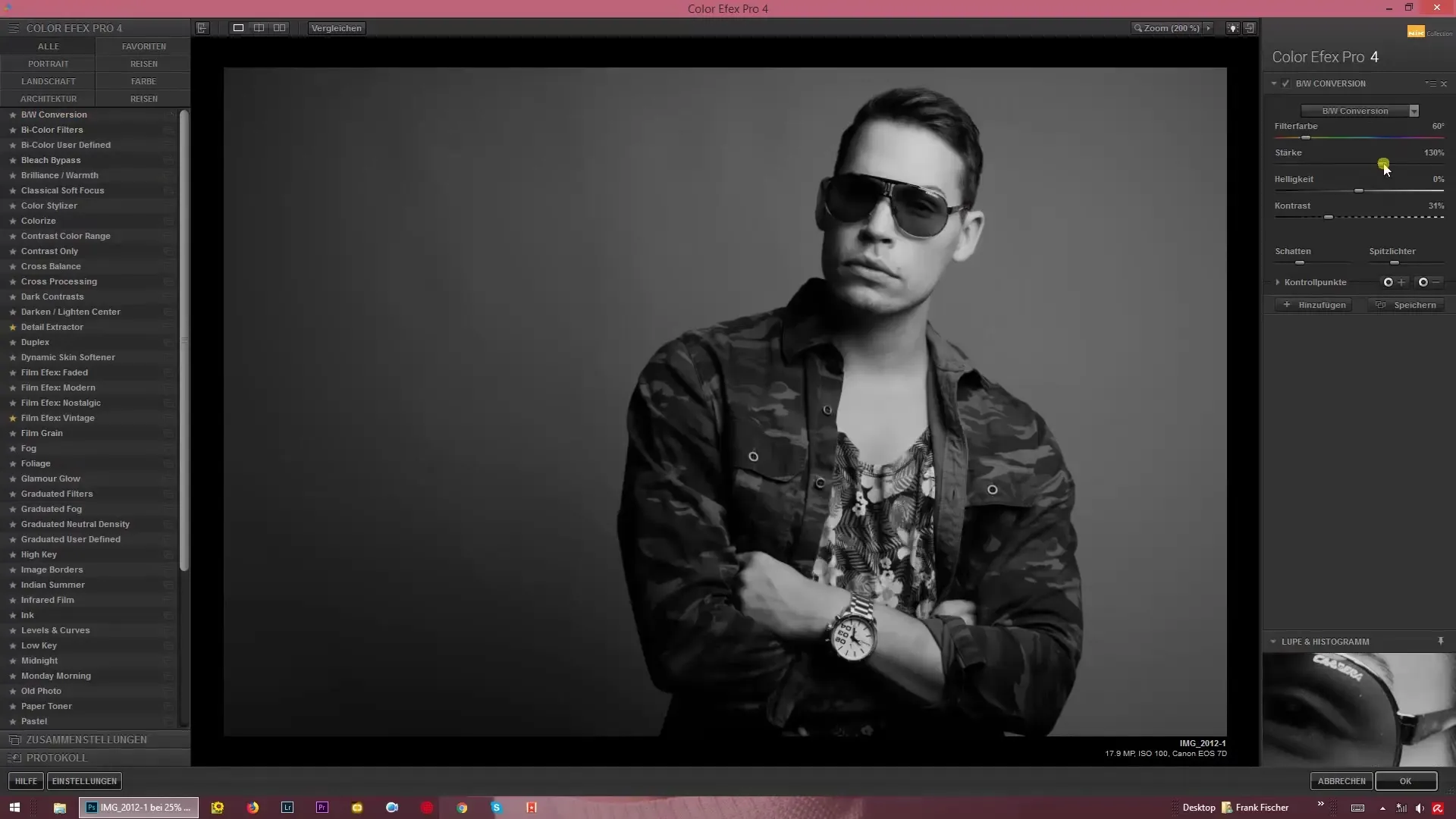
3. Kombinere flere filtre
Nu kan du lege og justere styrken af de forskellige filtre. Det er vigtigt at forstå, at du kan eksperimentere med rækkefølgen og indstillingerne af filtre for at opnå det bedste resultat. Justeringerne sker i realtid, så du straks kan se, hvordan effekterne ændrer dine billeder.
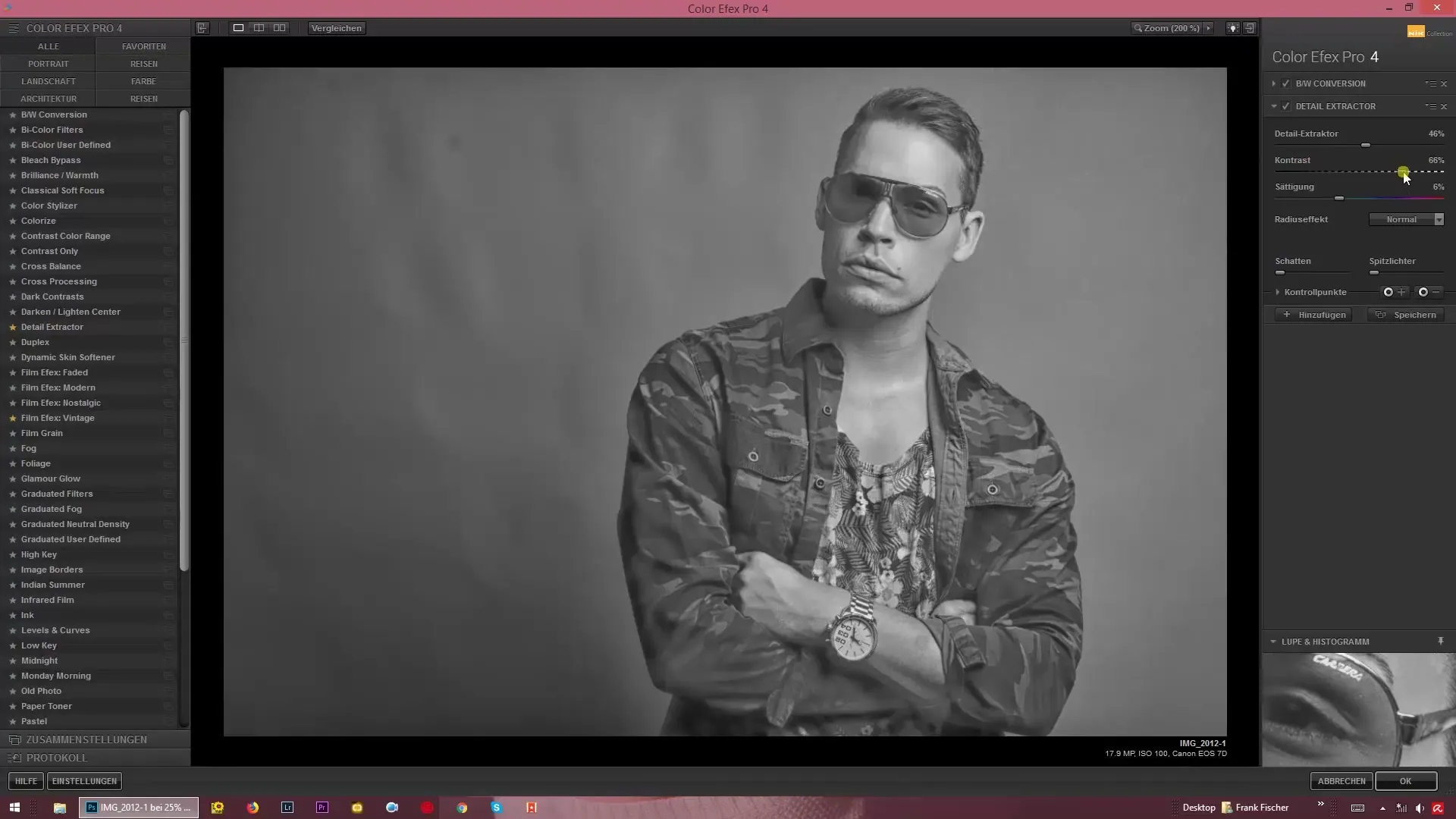
4. Gemme sammensætningen
Når du har kombineret og indstillet dine ønskede effekter, klikker du på gem-knappen. Giv din nye sammensætning et navn, så du nemt kan finde den senere. Du vil finde den under de brugerdefinerede sammensætninger i oversigten.
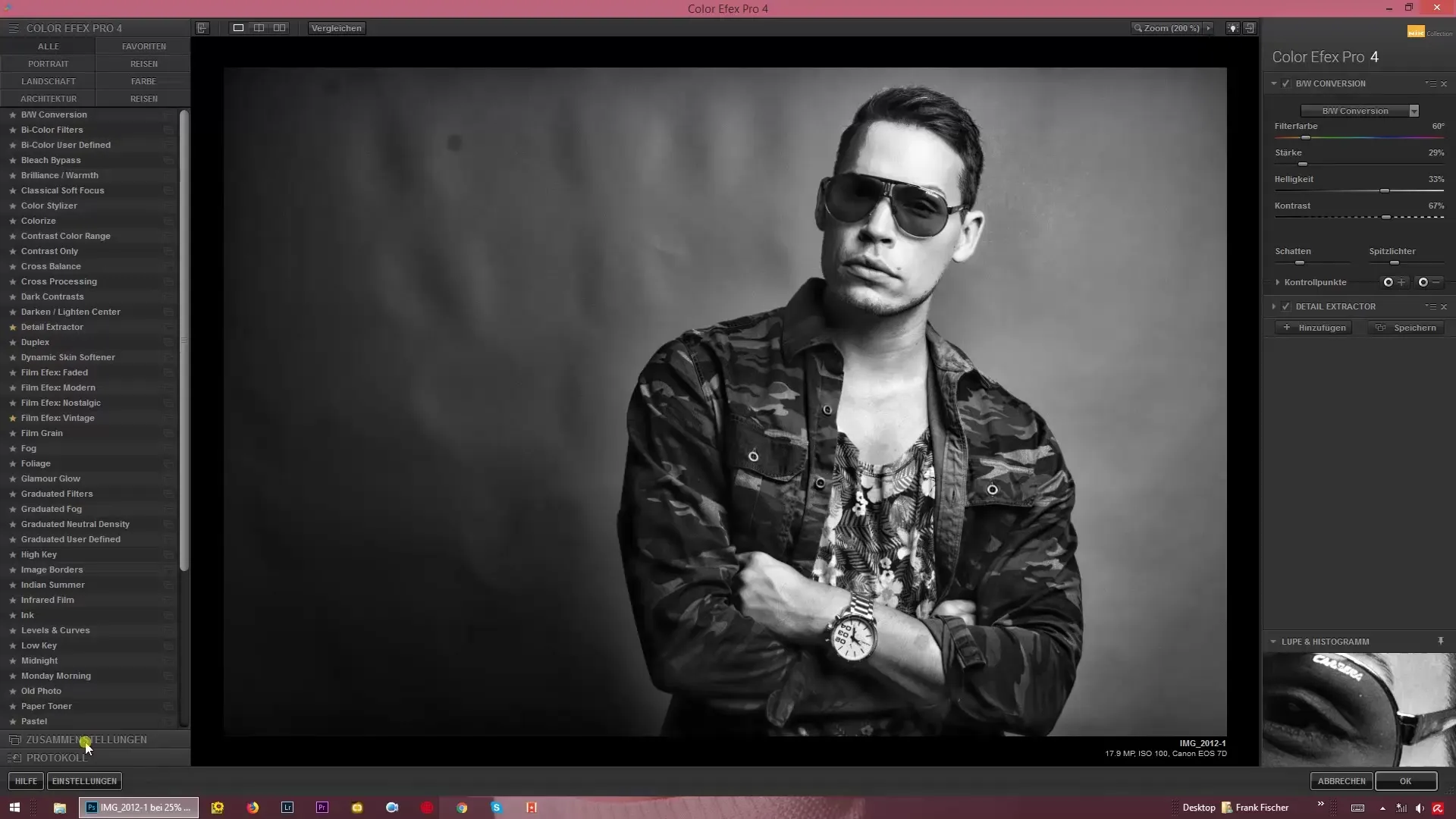
5. Tilføje til favoritter
Hvis en bestemt sammensætning stemmer overens med dine personlige præferencer, har du mulighed for at tilføje den til favoritter. Klik bare på den lille stjerne for at gemme den valgte sammensætning. Så kan du hurtigt få adgang til den i fremtiden.
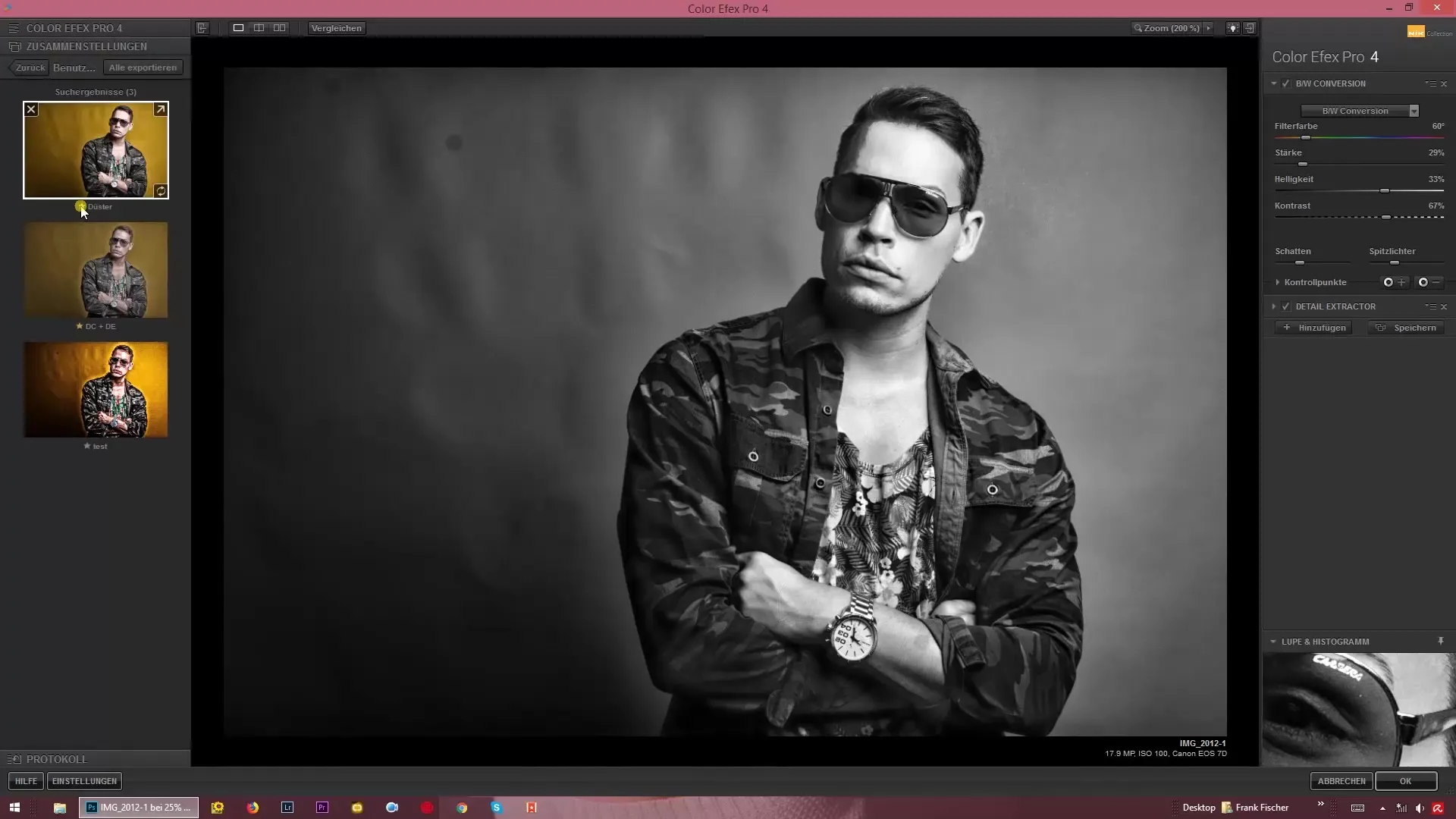
6. Importere sammensætninger
Ønsker du at importere sammensætninger fra andre brugere, går du også til området for sammensætninger og klikker på importknappen. Dette åbner din filhåndtering, hvor du kan finde og indlæse de ønskede filer.
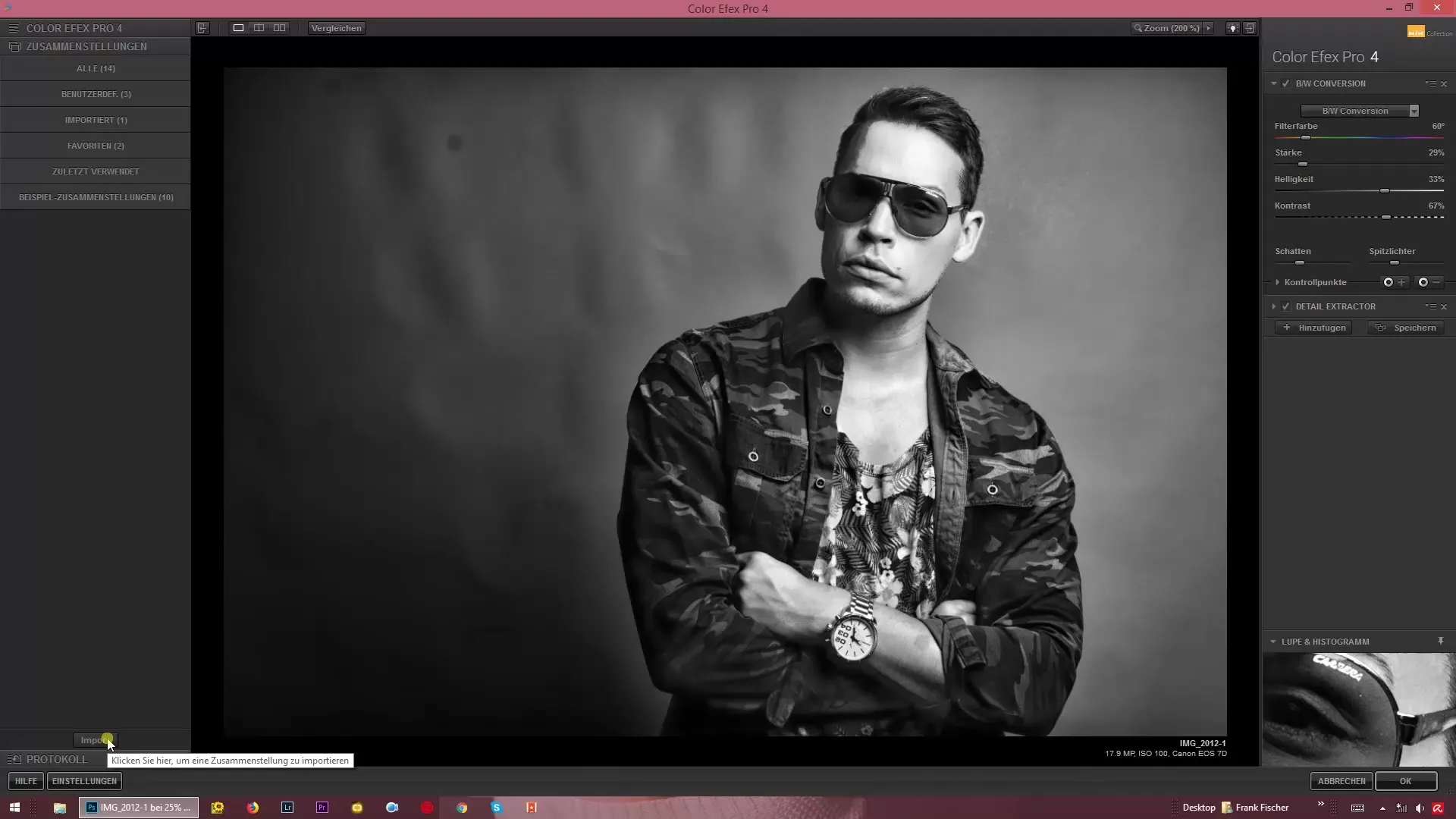
7. Eksportere sammensætninger
Hvis du ønsker at eksportere en sammensætning, du har lavet, for eksempel til en ny computer eller for at dele den med venner, vælger du sammensætningen og klikker på eksportknappen. Dette giver dig mulighed for nemt at sikre og overføre indstillingerne.
8. Opdatere sammensætninger
En nyttig knap er opdateringsfunktionen. Hvis du har ændret en eksisterende sammensætning, kan du tilpasse den ved at klikke på opdateringsknappen. Programmet spørger derefter, om du vil overskrive de eksisterende indstillinger, hvilket giver dig mulighed for at foretage målrettede ændringer.

9. Organisere dine sammensætninger
For at holde styr på tingene anbefaler jeg at gemme kun de filter-sammensætninger, du ofte bruger, som favoritter. Dette hjælper dig med at undgå at blive overvældet af et stort antal sammensætninger. Brug de brugerdefinerede sammensætninger til alle de andre, som du måske ikke har brug for så ofte.

Opsummering – Nik Collection: Looks & Styles med Color Efex Pro 4
Når du arbejder med Color Efex Pro 4, får du muligheden for at udtrykke din kreativitet fuldt ud gennem oprettelse, tilpasning og gemming af filter-sammensætninger. Det er vigtigt at organisere dine præferencer for at arbejde effektivt og produktivt. Brug favorit-funktionen til hurtigt at få adgang til ofte brugte indstillinger, og benyt mulighederne for import og eksport for optimalt at administrere dine sammensætninger.
Ofte stillede spørgsmål
Hvordan opretter jeg en ny sammensætning? Klik på „Tilføj“ og vælg de ønskede filtre.
Kan jeg tilpasse filtre, efter jeg har tilføjet dem?Ja, du kan ændre indstillingerne når som helst.
Hvordan importerer jeg sammensætninger fra andre?Brug importknappen og vælg de relevante filer fra din explorer.
Hvordan gemmer jeg en sammensætning som favorit?Tilføj den ved at klikke på den lille stjerne.
Kan jeg opdatere eksisterende sammensætninger?Ja, det kan du gøre via opdateringsknappen.


